Wie oft ist Ihnen auf Ihrem C: -Laufwerk der Speicherplatz ausgegangen und Sie haben sich gefragt, wohin mein gesamter freier Speicherplatz gegangen ist? Wenn Sie technisch versiert sind, werden Sie es wahrscheinlich tun Öffnen Sie Ihre CCleaner-Verknüpfung und bereinige die temporären Dateien, aber wo ist der Rest geblieben?
Die Antwort ist ein großartiges kleines Freeware-Dienstprogramm namens DriveSpacio, mit dem Sie herausfinden können, wo all der freie Speicherplatz geblieben ist, ähnlich wie bei den bekannteren WinDirStat (Download von Ninite) Nützlichkeit. Der Vorteil dieser Funktion besteht darin, dass sie direkt in die Explorer-Shell integriert wird und viel mehr Berichte enthält.
Verwenden von DriveSpacio
Sobald Sie das Dienstprogramm heruntergeladen und geöffnet haben, wird ein Bildschirm mit den Festplatten in Ihrem Computer angezeigt. Wenn Sie beispielsweise in meinem Computerdialog nachsehen, werden 3 Festplatten und einige andere USB-Laufwerke angezeigt.
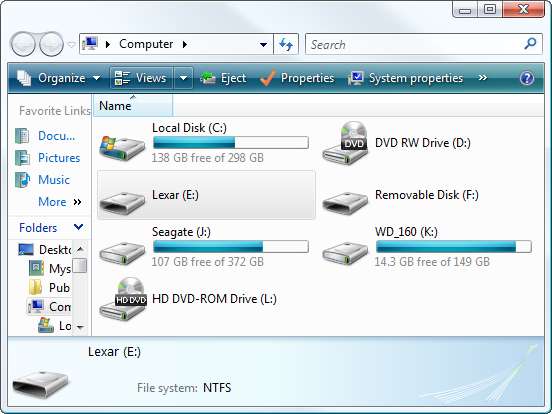
Auf der Registerkarte Laufwerke in DriveSpacio sehen Sie eine grafische Ansicht aller Laufwerke auf Ihrem Computer mit allen möglichen großartigen Diagrammen und Grafiken.
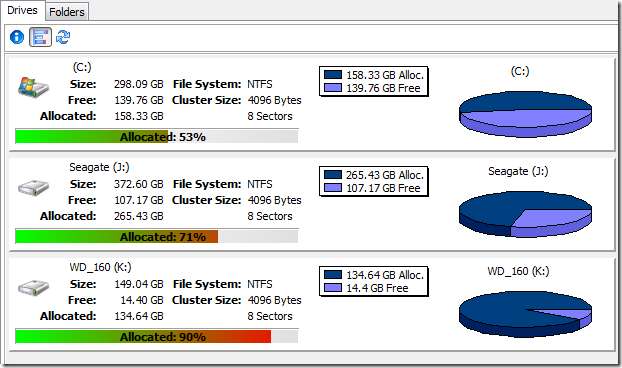
Es werden verschiedene Ansichten angeboten, z. B. Kreisdiagramme oder die unten gezeigte Balkendiagrammansicht:
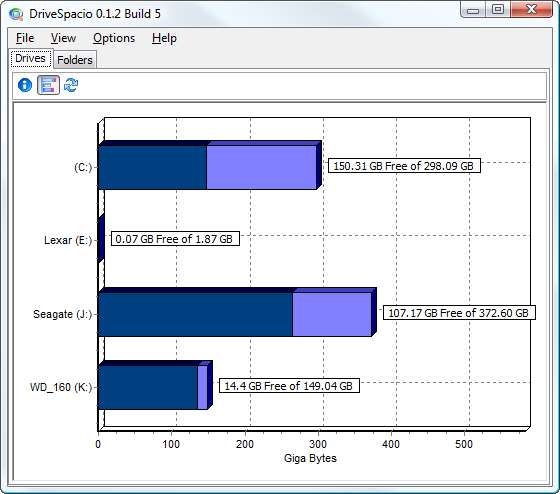
DriveSpacio ist in den Windows Explorer integriert, sodass Sie mit der rechten Maustaste auf ein Laufwerk klicken und es analysieren können. Sie können die Anwendung auch starten und ein bestimmtes Laufwerk oder sogar nur einen bestimmten Unterordner öffnen, wenn Sie möchten. Ich finde das hilfreich, weil ich nur in meinem Benutzerordner suchen kann.
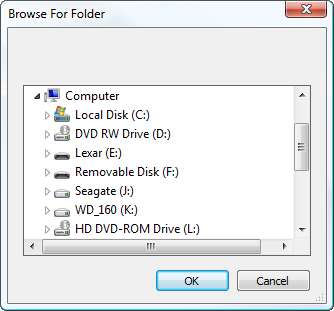
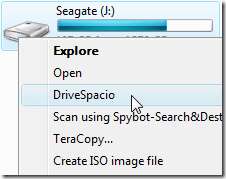
Nach dem Scannen erhalten Sie wirklich ein schönes Diagramm der Ordner und Dateien auf dem Laufwerk und genau, wie viel Speicherplatz sie belegen.
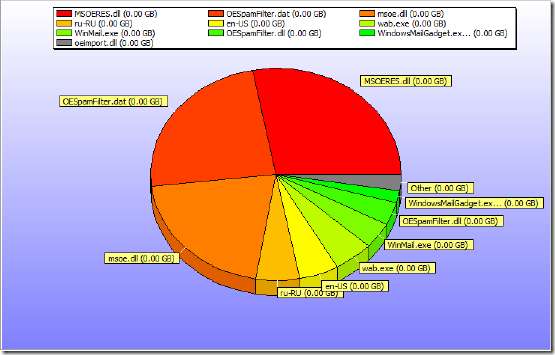
Die Benutzeroberfläche fühlt sich wie ein Explorer an, und Sie können jeden Ordner und jedes Verzeichnis durchsuchen, um Statistiken abzurufen. Das Diagramm im rechten Bereich ändert sich je nachdem, wo in der Baumstruktur Sie sich befinden.
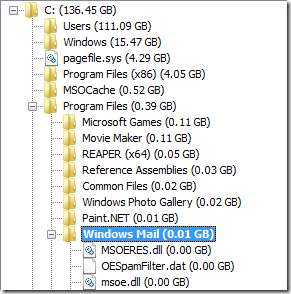
Sie können auch mit der rechten Maustaste auf etwas klicken und es direkt aus dem DriveSpacio-Fenster löschen.

Auf der Registerkarte "Ordner" erhalten Sie einen detaillierten Überblick darüber, welche Ordner viel Platz beanspruchen. Sie können zwischen einem Balkendiagramm oder einem Kreisdiagramm wechseln und zwischen der Anzeige von Kilobyte, Megabyte oder Gigabyte wechseln.
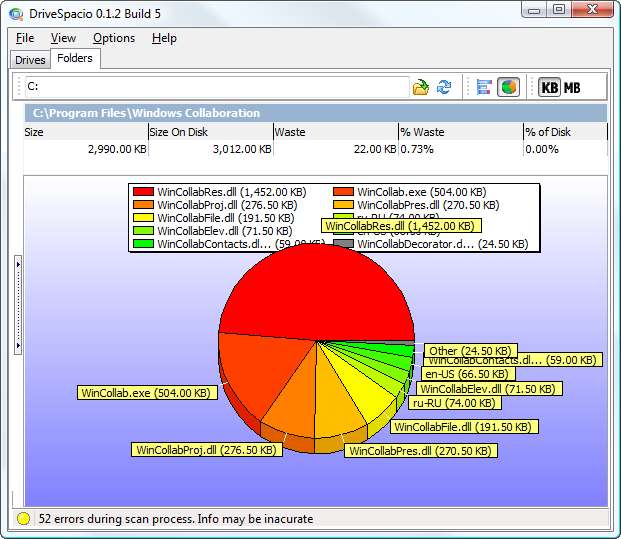
Ein weiterer Vorteil der Verwendung dieser Anwendung besteht darin, dass es eine tragbare Version gibt, für die keine Installation erforderlich ist. Sehr nützlich zum Hinzufügen zu Ihrem tragbaren USB-Flash-Toolkit.







